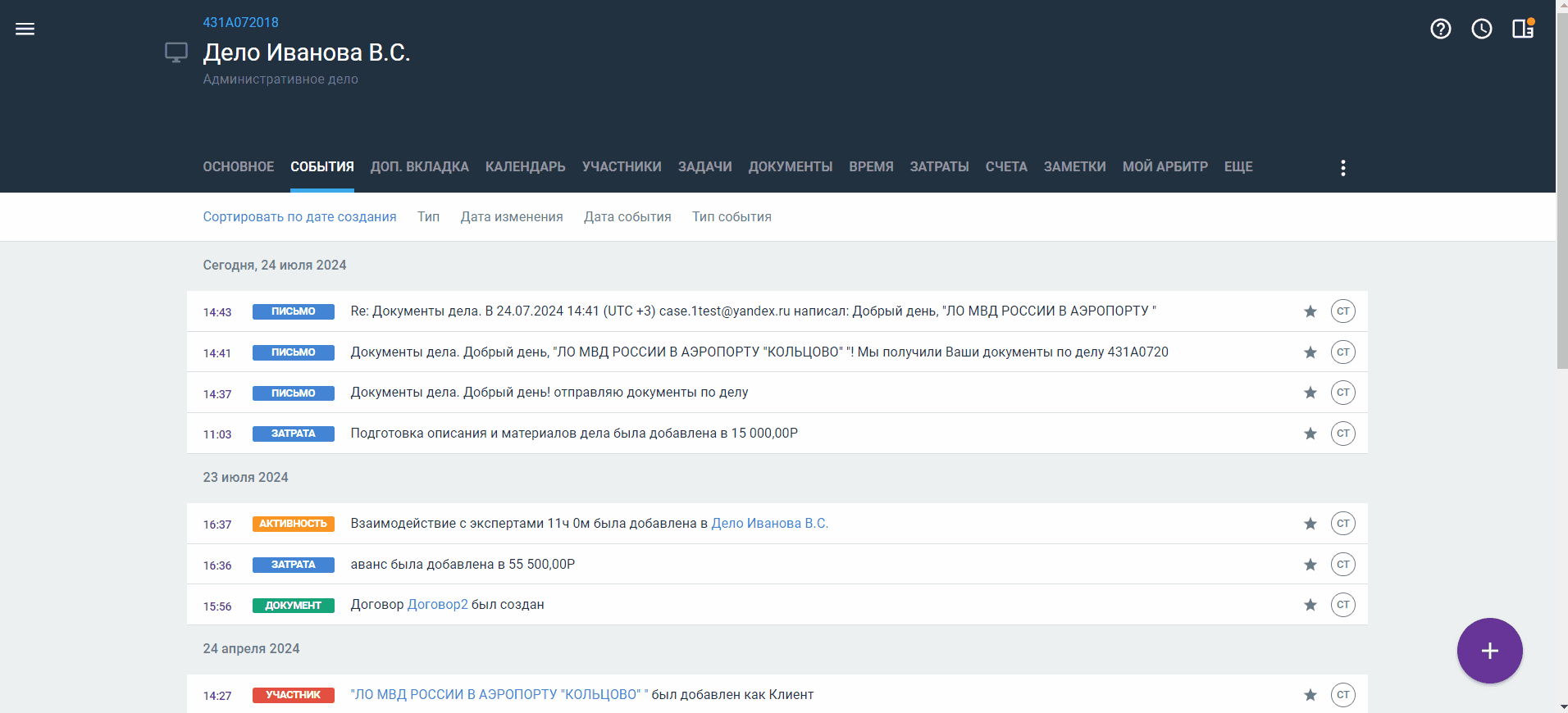Как отправить письмо из Case.one? Как ответить на письмо?
Напрямую из Case.one вы можете отправлять письма и отвечать на них.
Для работы с письмами в Case.one предусмотрены интеграции с Microsoft Outlook 365 или Microsoft Exchange, а также подключение почтовых сервисов с помощью протоколов IMAP и SMTP.
Одновременно вы можете использовать в Case.one только один из почтовых сервисов. Для изменения аккаунта, необходимо полностью выйти из одного и зайти в другой.
Подключение почтовых сервисов, с которыми настроена интеграция
При включенной интеграции с почтовым сервисом напрямую для подключения почты вам достаточно указать ваши данные (логин, пароль) и предоставить разрешения.

Мы не рекомендуем использовать подключение через прямую интеграцию (Gmail, Outlook или Microsoft Exchange), поскольку на текущий момент подключение может быть недоступно со стороны почтового сервиса — попросите вашего администратора настроить доступ к нужному почтовому сервису с помощью протоколов IMAP и SMTP, поскольку такое подключение более универсально и безопасно.
Как подключить свою почту с помощью протоколов IMAP и SMTP вы можете узнать здесь.
Для подключения своего аккаунта:
- Перейдите на вкладку События в карточке дела или объекта.
- Нажмите кнопку
 и выберите пункт Отправить email.
и выберите пункт Отправить email. - При первой попытке отправить сообщение Case.one попросить вас подключить свой почтовый аккаунт — нажмите кнопку Перейти к настройкам.
- Выберите аккаунт, например: Outlook, Gmail или Microsoft Exchange.
- Введите логин и пароль.
- Нажмите кнопку Подключить.
Любой почтовый аккаунт нужно подключить только один раз. Если вы решите сменить привязанный к Case.one аккаунт, вам нужно будет обратиться к настройкам вашего профиля в почтовом сервисе.
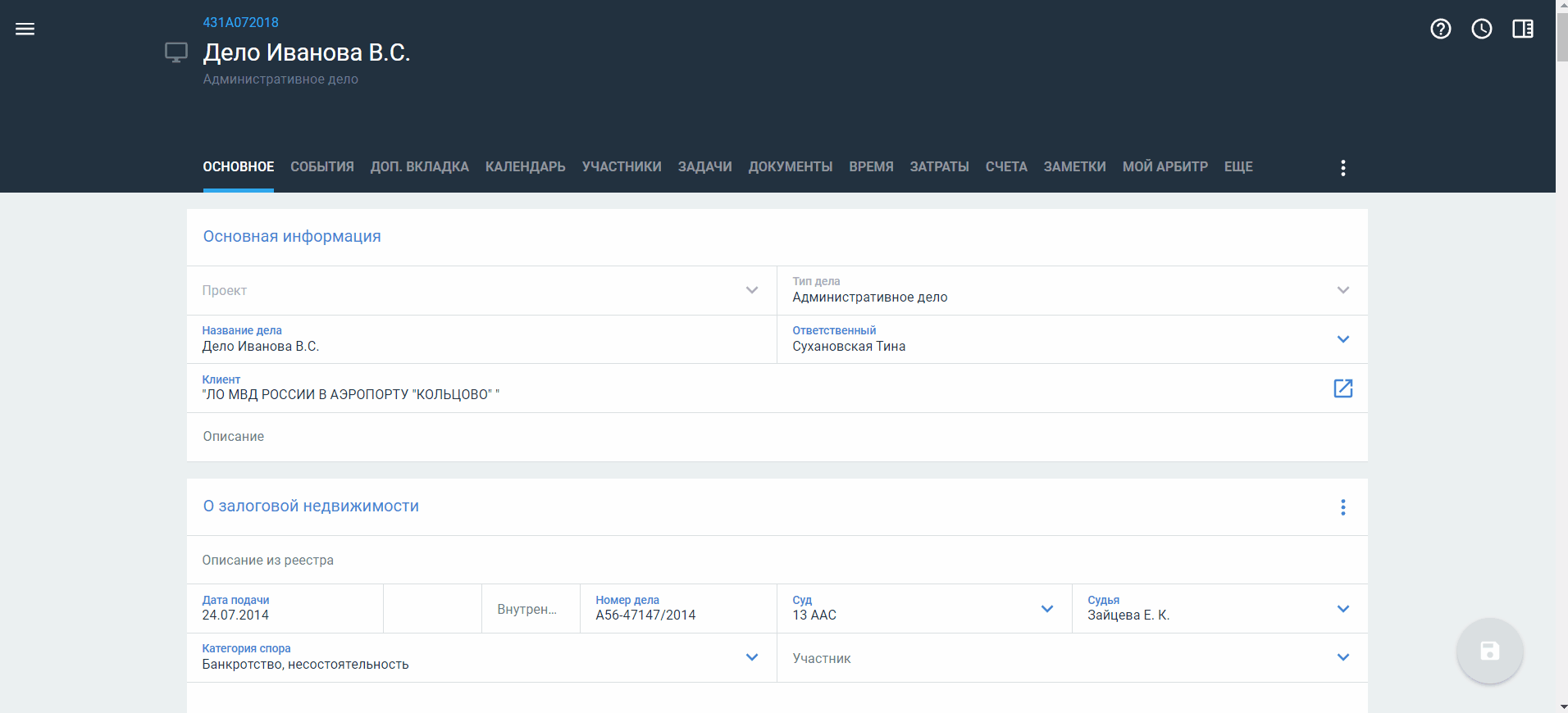

При подключении аккаунта Microsoft Exchange поля Домен/Имя пользователя и Exchange Url не являются обязательными.
Создание и отправка письма
Для отправки письма:
- Перейдите на вкладку События в карточке дела или объекта.
- Нажмите кнопку
 и выберите пункт Отправить email.
и выберите пункт Отправить email. - Заполните обязательные поля письма:
- Кому: вы можете ввести email вручную или выбрать из списка одного из добавленных в систему участников
- Тема
- Сообщение
- При необходимости добавьте адресатов в поля Копия и Скрытая копия, прикрепите файл.
- Введите затраченное время при необходимости.
- Для отправки сообщения нажмите кнопку Отправить.
Сразу после отправки письма в ленте появится событие с типом Письмо, которое сможет посмотреть любой пользователь, у которого есть доступ к делу или объекту.
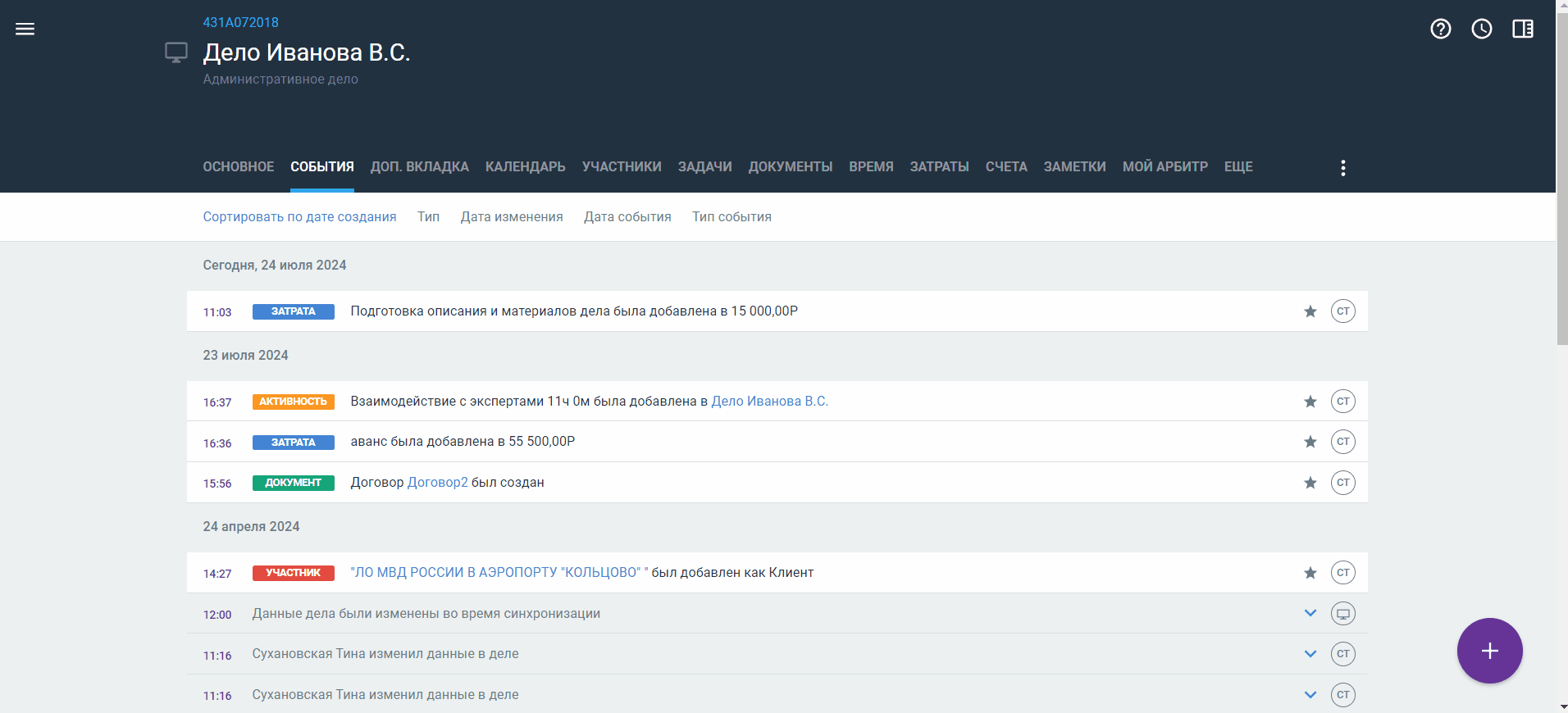
Используйте шаблоны при создании email для отправки клиентам. Вы можете настроить типовые формы писем индивидуально в вашем профиле на вкладке Шаблоны писем.
Для создания письма по шаблону:
- Перейдите на вкладку События в карточке дела или объекта.
- Нажмите кнопку
 и выберите пункт Отправить email.
и выберите пункт Отправить email. - Выберите в поле Шаблон настроенный шаблон из списка. Если в шаблоне использованы токены, по которым есть информация в карточке дела или объекта, такая информация будет заполнена автоматически
- Заполните недостающую информацию.
- Нажмите кнопку Отправить.
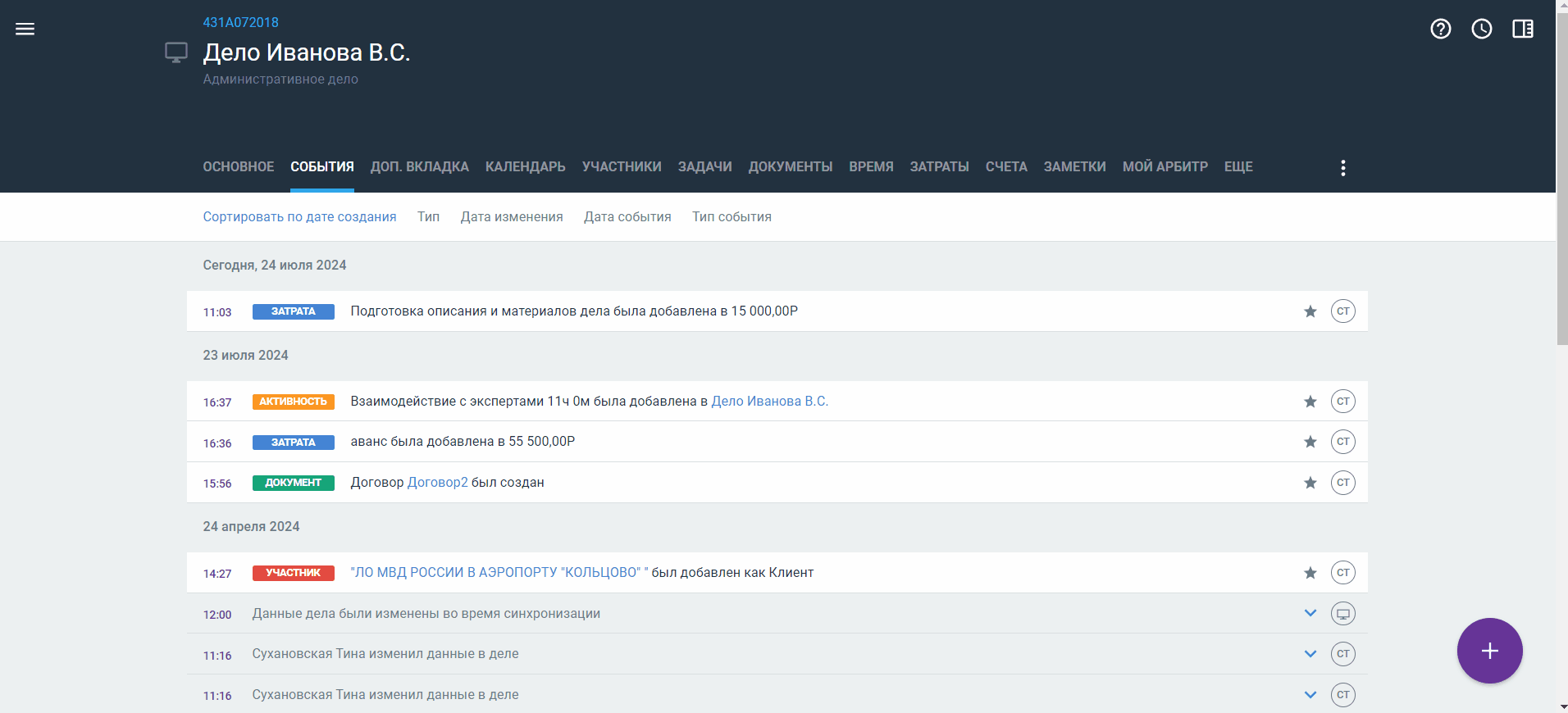
При создании нового письма на основе шаблона будут автоматически заполнены следующие поля (если вы указали значения в шаблоне):
- Тема письма.
- Текст письма — не забудьте заменить теги значениями.
- Приложенные файлы.
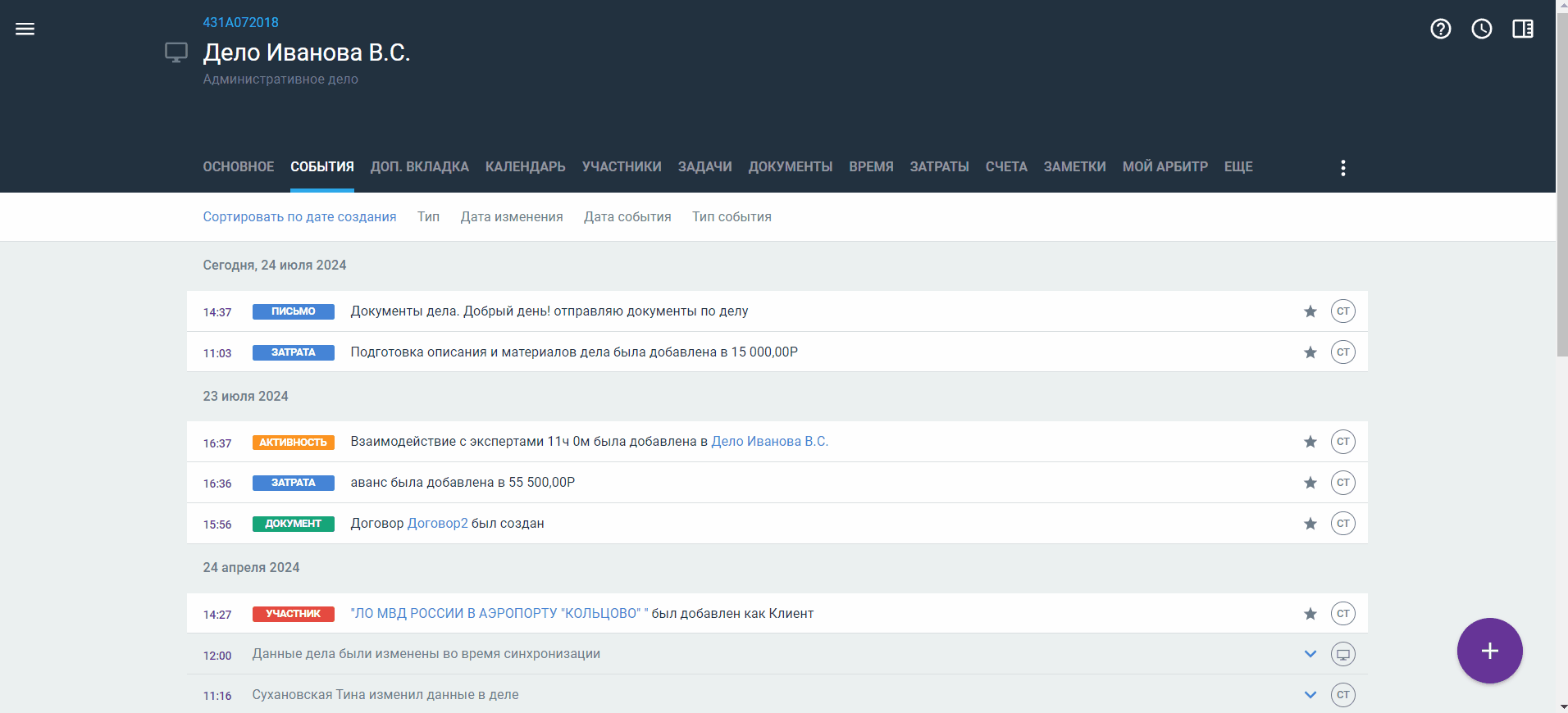
При ответе на письмо шаблоном будут автоматически заполнены следующие поля (если вы указали значения в шаблоне):
- Тема письма — отображается тема входящего письма (вне зависимости от темы, указанной в шаблоне).
- Текст письма — текст письма из шаблона отображается над текстом входящего письма.
- Приложенные файлы — добавляются из шаблона письма.
Отправка ответа на письмо
Ответ на ваше письмо от адресата вы увидите прямо в Case.one — в ленте событий появится уведомление о новом письме. Вы можете посмотреть письмо и ответить на него в ленте событий или на вкладке События карточки дела или объекта.
Чтобы отправить ответ на письмо:
- Перейдите на вкладку События в карточке дела или объекта.
- Нажмите на событие с типом Письмо, в котором содержится ответ на ваше письмо (Re: тема вашего письма).
- На форме просмотра письма нажмите кнопку Ответить для отправки ответа.
- Заполните поля формы письма или выберите шаблон письма.
- Нажмите кнопку Отправить.
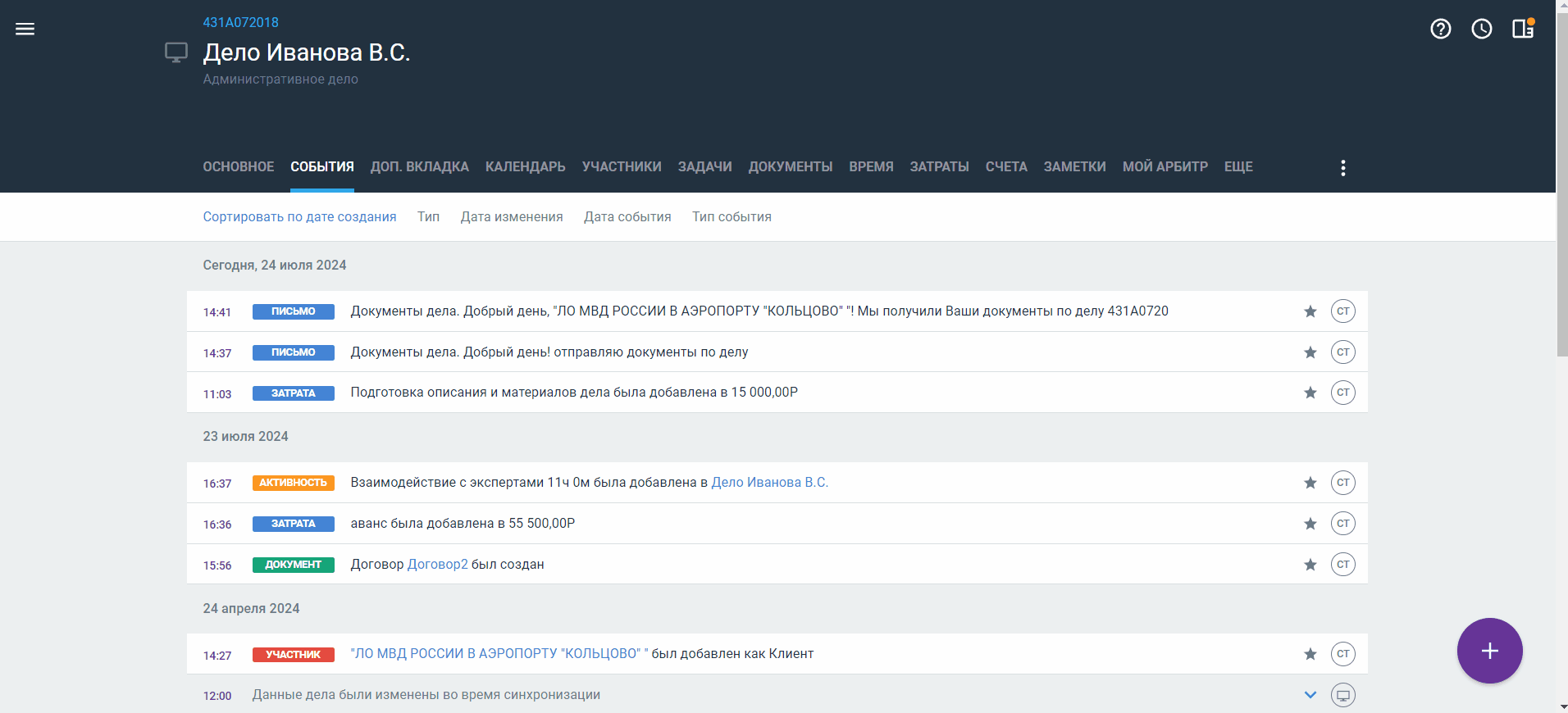
Удаление письма
Для удаления письма:
- Перейдите на вкладку События в карточке дела или объекта.
- Выберите из списка письмо, которое необходимо удалить.
- Нажмите кнопку
 и выберите пункт Удалить.
и выберите пункт Удалить. - Подтвердите удаление, нажав на кнопку Удалить.